So deaktivieren Sie die Discord-Überlagerung
Wenn Sie ein teambasiertes Spiel spielen, ist die Kommunikation mit Ihren anderen Teammitgliedern sehr wichtig. Es ist daher keine Überraschung, dass Discord zu einem beliebten Tool unter Spielern geworden ist, da es eines der besten Text-und Chat-Tools überhaupt ist. Mit dem Overlay während des Spiels bleiben Sie jederzeit mit jedem Gruppenmitglied verbunden.
Wenn Sie wieder alleine spielen, wird das Overlay ziemlich nutzlos und ist eher eine Ablenkung als eine Hilfe. Zu wissen, wie Sie das Discord-Overlay deaktivieren, damit Sie sich auf Ihr Spiel konzentrieren können, ist eine nützliche Information.
So deaktivieren Sie das Discord-Overlay für Windows oder Chromebook
Das können Sie Deaktiviere das Discord Overlay für bestimmte Spiele oder alle Spiele auf deinem Computer. Unabhängig davon, ob Sie einen Windows-PC oder ein Chromebook verwenden, ist der Prozess derselbe, da die Anwendung nicht vom Betriebssystem abhängig ist. Führen Sie die folgenden Schritte aus, um das Overlay auf Ihrem Computer zu deaktivieren:

Hinweis: Die Overlay-Funktion ist für Mac-Benutzer nicht verfügbar.
Öffnen Sie Ihre Discord-App. Wenn sich das Discord-Anwendungsfenster nicht öffnet, prüfen Sie, ob es in Ihrer Taskleiste minimiert ist.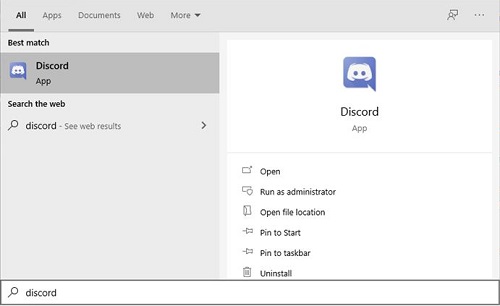 Klicken Sie auf dem Discord-Startbildschirm auf das Symbol Benutzereinstellungen. Dies ist das Zahnradsymbol unten links auf dem Bildschirm.
Klicken Sie auf dem Discord-Startbildschirm auf das Symbol Benutzereinstellungen. Dies ist das Zahnradsymbol unten links auf dem Bildschirm.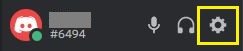 Scrollen Sie im Menü auf der linken Seite nach unten, bis Sie zu den App-Einstellungen gelangen. Suchen Sie Overlay und klicken Sie darauf.
Scrollen Sie im Menü auf der linken Seite nach unten, bis Sie zu den App-Einstellungen gelangen. Suchen Sie Overlay und klicken Sie darauf.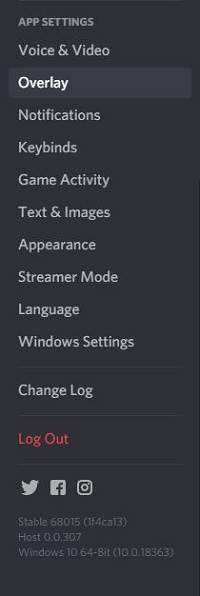 Suchen Sie ganz oben im erscheinenden Menü den Umschalter In-Game-Overlay aktivieren. Klicken Sie hier, um es ein-oder auszuschalten. Die Option zum Umschalten der Overlay-Sperre sollte ausgegraut sein, wenn sie deaktiviert ist.
Suchen Sie ganz oben im erscheinenden Menü den Umschalter In-Game-Overlay aktivieren. Klicken Sie hier, um es ein-oder auszuschalten. Die Option zum Umschalten der Overlay-Sperre sollte ausgegraut sein, wenn sie deaktiviert ist.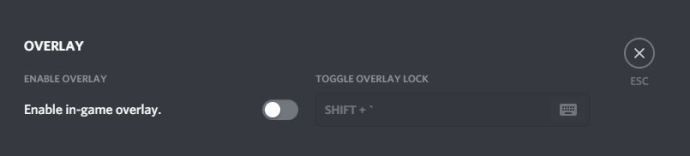 Verlasse dieses Fenster. Starten Sie ein beliebiges Spiel, während Discord geöffnet ist. Wenn das Overlay korrekt deaktiviert wurde, sollte es nicht mehr angezeigt werden.
Verlasse dieses Fenster. Starten Sie ein beliebiges Spiel, während Discord geöffnet ist. Wenn das Overlay korrekt deaktiviert wurde, sollte es nicht mehr angezeigt werden.
So deaktivieren Sie das Discord-Overlay auf Steam
Es gibt keine spezielle Einstellung zum Deaktivieren des Discord-Overlays nur für Steam-Spiele, während Sie es verlassen on für andere Spielbibliotheken. Wenn Sie es wie oben gezeigt über die Overlay-Option deaktivieren, wird es auch für Steam deaktiviert. Befolgen Sie einfach die obigen Anweisungen für Windows und Chromebooks. Steam hat jedoch ein eigenes Overlay, das Sie möglicherweise stattdessen deaktivieren möchten. Gehen Sie dazu wie folgt vor:
Öffnen Sie die Steam-Anwendung. Wenn das Steam-Fenster nicht maximiert wird, wird die App möglicherweise in Ihrer Taskleiste minimiert. Doppelklicken Sie auf das Steam-Symbol, um das Fenster zu öffnen.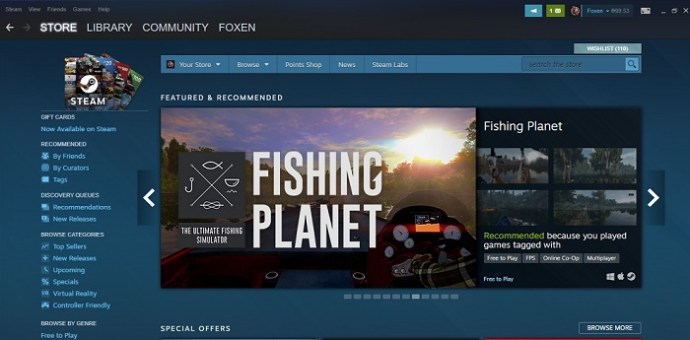 Klicken Sie auf das Steam-Menü in der oberen linken Ecke des Steam-Fensters. Klicken Sie im Dropdown-Menü auf Einstellungen.
Klicken Sie auf das Steam-Menü in der oberen linken Ecke des Steam-Fensters. Klicken Sie im Dropdown-Menü auf Einstellungen.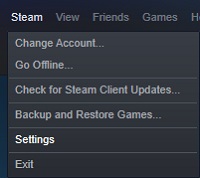 Wählen Sie im linken Menü des sich öffnenden Fensters In-Game aus.
Wählen Sie im linken Menü des sich öffnenden Fensters In-Game aus.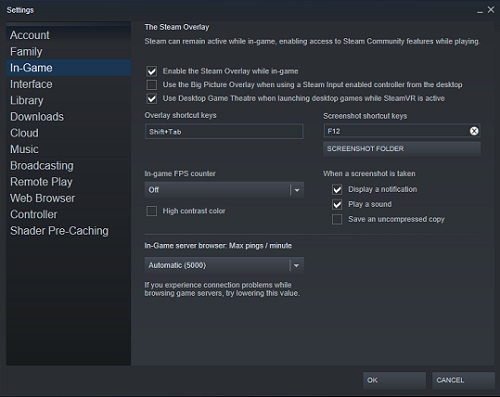 Prüfen Sie, ob das Kontrollkästchen Steam-Overlay im Spiel aktivieren aktiviert wurde An. Wenn ja, schalten Sie es aus.
Prüfen Sie, ob das Kontrollkästchen Steam-Overlay im Spiel aktivieren aktiviert wurde An. Wenn ja, schalten Sie es aus.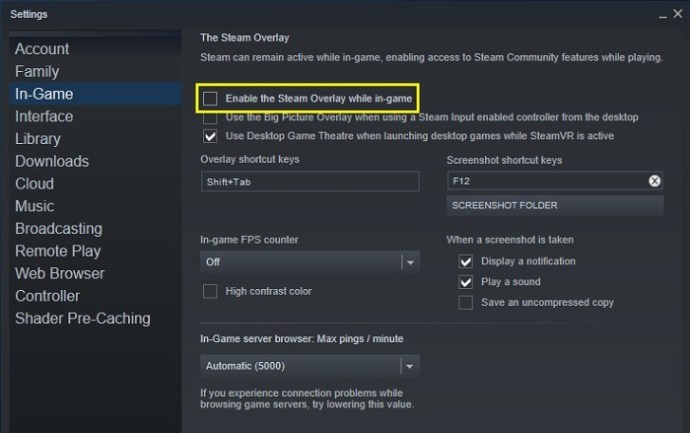 Klicken Sie unten rechts auf die Schaltfläche Ok, um Ihre Änderungen zu speichern.
Klicken Sie unten rechts auf die Schaltfläche Ok, um Ihre Änderungen zu speichern.![]() Sowohl Steam-als auch Discord-Overlays sollten jetzt deaktiviert sein, wenn Sie Steam-Spiele spielen.
Sowohl Steam-als auch Discord-Overlays sollten jetzt deaktiviert sein, wenn Sie Steam-Spiele spielen.
Discord-Overlay für ein Spiel deaktivieren
Wenn Sie das Discord-Overlay für ein bestimmtes Spiel deaktivieren möchten, können Sie die Optionen der Discord-Einstellungen verwenden. Dies gilt für alle Spiele, die Sie installiert haben, unabhängig davon, ob sie teambasiert sind oder nicht.
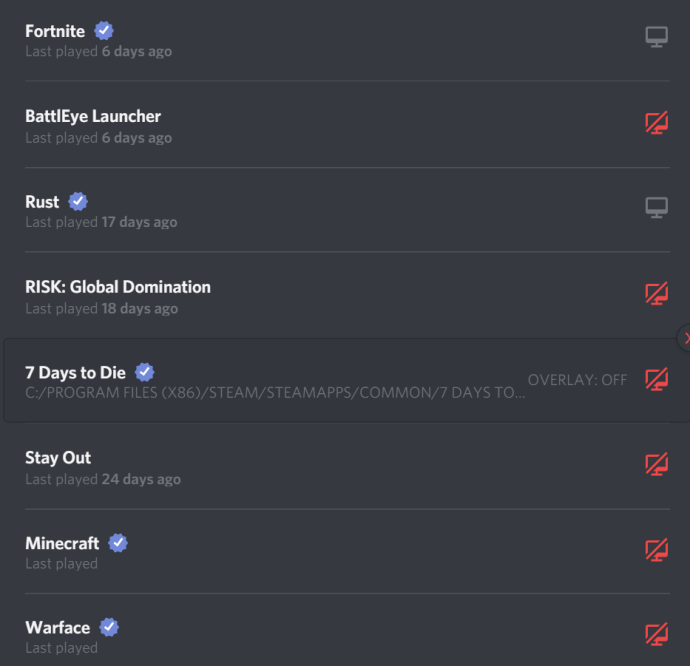
Folgen Sie dazu diesen einfachen Schritten:
Öffnen Sie die Discord-App. Doppelklicken Sie auf das Discord-Symbol in Ihrer Taskleiste, wenn das Fenster nicht maximiert wird. Melden Sie sich bei Ihrem Spiel an. Wenn das Spiel läuft, drücken Sie entweder die Alt +-Registerkarte, um das Hauptfenster zu minimieren, oder Sie beenden das Spiel vollständig. Öffnen Sie auf Discord das Menü Benutzereinstellungen. Klicken Sie auf das Zahnradsymbol im unteren linken Teil des Discord-Bildschirms rechts neben Ihrem Benutzernamen. Scrollen Sie im Menü auf der linken Seite nach unten, bis Sie zu den App-Einstellungen gelangen. Suchen und klicken Sie auf Spielaktivität. Im Menü rechts unter Hinzugefügte Spiele sollten Sie Ihr Spiel sehen. Rechts neben dem Spiel sollten Sie ein Bildschirmsymbol sehen. Dies ist die Schaltfläche zum Umschalten der Überlagerung. Wenn Sie dies ein-oder ausschalten, wird das Overlay nur für dieses bestimmte Spiel deaktiviert. Sobald Sie Ihre Änderungen vorgenommen haben, können Sie dieses Fenster verlassen. Öffnen Sie Ihr Spiel oder kehren Sie zu Ihrem Spiel zurück, um zu sehen, ob das Overlay ordnungsgemäß deaktiviert wurde.
Deaktivieren Text-Chats, aber Overlay beibehalten
Wenn Sie das Overlay nicht vollständig deaktivieren, sondern einfach nur die Text-Chats entfernen möchten, können Sie dies auch über die Benutzereinstellungen tun. Führen Sie dazu die folgenden Schritte aus:
Öffnen Sie Ihre Discord-App.![]() Klicken Sie auf das Symbol Benutzereinstellungen. Dies ist das Zahnradsymbol rechts neben Ihrem Benutzernamen.
Klicken Sie auf das Symbol Benutzereinstellungen. Dies ist das Zahnradsymbol rechts neben Ihrem Benutzernamen.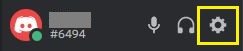 Scrollen Sie im Menü auf der linken Seite nach unten zu App-Einstellungen. Klicken Sie auf Overlay.
Scrollen Sie im Menü auf der linken Seite nach unten zu App-Einstellungen. Klicken Sie auf Overlay.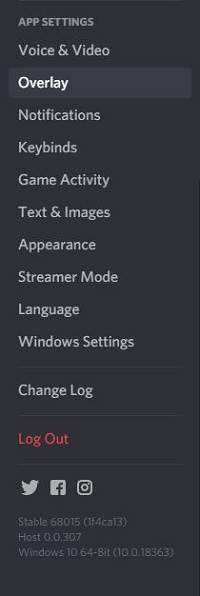 Scrollen Sie ganz nach unten in den Optionen auf der rechten Seite. Suchen Sie den Umschalter Text-Chat-Benachrichtigungen anzeigen. Schalten Sie diesen Schalter aus.
Scrollen Sie ganz nach unten in den Optionen auf der rechten Seite. Suchen Sie den Umschalter Text-Chat-Benachrichtigungen anzeigen. Schalten Sie diesen Schalter aus.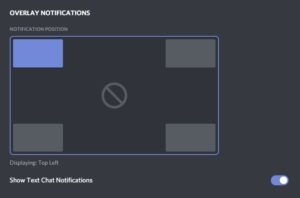 Sie können dieses Fenster jetzt verlassen. Starte ein Spiel, während Discord geöffnet ist, um zu sehen, ob der Text-Chat deaktiviert wurde.
Sie können dieses Fenster jetzt verlassen. Starte ein Spiel, während Discord geöffnet ist, um zu sehen, ob der Text-Chat deaktiviert wurde.
Zugriff auf die Overlay-Einstellung im Spiel
Wenn du auf das Overlay zugreifen möchtest, während du ein Spiel spielst und ohne es zu müssen Um das Spielfenster zu minimieren, können Sie die Overlay-Sperrtaste verwenden. Die Tastenkombination ist standardmäßig Shift + ` und kann jederzeit aufgerufen werden, solange Discord geöffnet ist.
Mit der Overlay-Sperre können Sie die Position der Discord-Chatfenster ändern, Text-Chats aktivieren oder deaktivieren, aktivieren oder deaktivieren das gesamte Overlay und halten Sie die Discord-Optionen im Spiel sichtbar. Um die spezifischen Befehle auszuführen, kannst du im Spiel wie folgt vorgehen:
Öffne die Discord-Optionen.
1. Klicken Sie auf die Verknüpfung Overlay-Sperre. Die Standardeinstellung ist Umschalt +. Passen Sie die Position des Overlay-Fensters an
1. Klicken Sie im Menü links auf Einstellungen. Es sollte das Zahnradsymbol oben links sein.
2. Wählen Sie auf der Registerkarte „Allgemein“ eines der vier Quadrate aus, um festzulegen, wo sich die Überlagerung befinden soll. Deaktivieren Sie die Überlagerung
1. Klicken Sie auf Einstellungen und die Registerkarte Allgemein, wie in der obigen Anleitung gezeigt.
2. Klicken Sie statt auf eine der vier Ecken auf den Kreis in der Mitte.Schalten Sie den Text-Chat aus
1. Klicken Sie auf”Einstellungen”und öffnen Sie”Allgemein”.
Klicken Sie auf den Schalter”Text-Chat-Benachrichtigungen anzeigen”.
Overlay lässt sich nicht aktivieren
Manchmal möchten Sie vielleicht, dass das Overlay aktiviert wird, aber Sie können es einfach nicht abrufen arbeiten. Dies kann daran liegen, dass das Overlay selbst deaktiviert wurde oder an einer anderen Art von Fehler. Um den Grund dafür zu finden, warum Discord möglicherweise nicht funktioniert, führen Sie die folgenden Schritte aus:
Prüfen Sie, ob das Spiel Discord tatsächlich unterstützt. Einige Spiele, insbesondere ältere, können das Discord Overlay nicht ausführen. Wenn du ein altes Spiel spielst und Discord nicht funktioniert, überprüfe auf der Website des Spiels, ob sie tatsächlich Overlay-Funktionen unterstützen. Überprüfe, ob Discord Overlay deaktiviert wurde.
1. Navigieren Sie anhand der Anweisungen im Abschnitt Windows, Mac und Chromebook zum Overlay-Menü und prüfen Sie, ob das In-Game-Overlay deaktiviert wurde. Wenn ja, schalten Sie es ein.
2. Führen Sie das Spiel aus, während Discord geöffnet ist, um zu sehen, ob das Overlay aktiviert wurde. Starten Sie Ihren Computer neu.
Manchmal genügt es, Ihren Computer neu zu starten, um Softwarefehler zu beheben. Fahren Sie sowohl Discord als auch Ihr Spiel ordnungsgemäß herunter und starten Sie dann Ihren PC neu. Sobald es wieder hochgefahren ist, öffnen Sie die Anwendungen erneut. Führen Sie Discord als Administrator aus
Es ist auch möglich, dass das Discord-Overlay nicht ausgeführt werden kann, weil es nicht über ausreichende Administratorrechte verfügt, um ordnungsgemäß zu funktionieren. Sie müssen Folgendes tun, um die Administratorfunktion in Discord zu aktivieren
1. Temporäre Administratorrechte
a. Klicken Sie mit der rechten Maustaste auf die Discord-Verknüpfung oder das Anwendungssymbol.
b. Wählen Sie im Menü Als Administrator ausführen aus.
c. Klicken Sie im Popup-Fenster auf Ja.
2. Permanente Administratorrechte
a. Klicken Sie mit der rechten Maustaste auf die Discord-Verknüpfung oder das App-Symbol.
b. Klicken Sie auf Eigenschaften.
c. Klicken Sie auf die Registerkarte Kompatibilität.
d. Klicken Sie unter Einstellungen auf das Kontrollkästchen Dieses Programm als Administrator ausführen.
e. Klicken Sie auf Anwenden.
f. Öffnen Sie Discord, um zu sehen, ob das Overlay jetzt ausgeführt werden kann.
Konzentrieren Sie sich auf Ihr Gameplay
Obwohl das Discord-Tool eine großartige Möglichkeit ist, mit Teamkollegen zu kommunizieren, kann das Overlay etwas nervig werden, besonders wenn Sie es tun spielen solo. Zu wissen, wie man das Discord-Overlay deaktiviert, wenn auch nur vorübergehend, beseitigt solche Störungen und ermöglicht es Ihnen, sich auf Ihr Gameplay zu konzentrieren.
Kennen Sie andere Möglichkeiten, das Discord-Overlay zu deaktivieren? Bitte teilen Sie Ihre Gedanken in den Kommentaren mit.
Haftungsausschluss: Einige Seiten dieser Website können einen Affiliate-Link enthalten. Dies wirkt sich in keiner Weise auf unsere Redaktion aus.